Proof Sign-off: KOW M.Arai S.Koide T.Takahashi NOC Lee R4CA620_FR User’s Guide COVER.fm 12/4/03 R Rev.C A5 size ® Network Image Express Card EPSON Guide d’utilisation Tous droits réservés. Aucune partie de ce manuel ne peut être reproduite, stockée dans un système documentaire ou transmise sous quelque forme ou de quelque manière que ce soit, électronique, mécanique, par photocopie, enregistrement ou autre, sans l'accord préalable écrit de SEIKO EPSON CORPORATION. Aucune responsabilité en matière de brevets ne s'applique à l’utilisation des renseignements contenus dans le présent manuel ou aux dommages pouvant résulter d’une telle utilisation. Ni SEIKO EPSON CORPORATION ni ses filiales ne pourront être tenues responsables envers l'acquéreur de ce produit ou envers les tiers des dommages, pertes, frais ou dépenses encourus par l'acquéreur ou les tiers à la suite des événements suivants : accident, utilisation incorrecte ou abusive de ce produit, modifications, réparations ou altérations illicites de ce produit. SEIKO EPSON CORPORATION et ses filiales ne pourront être tenues responsables des dommages ou problèmes survenus par suite de l'utilisation de produits optionnels ou consommables autres que ceux désignés par SEIKO EPSON CORPORATION comme étant des Produits d’origine EPSON ou des Produits approuvés par EPSON. EPSON est une marque déposée de SEIKO EPSON CORPORATION. IBM et PS/2 sont des marques déposées de International Business Machines Corporation. Apple, Macintosh, Mac, iMac et Power Macintosh sont des marques déposées de Apple Computer, Inc. Microsoft et Windows sont des marques déposées de Microsoft Corporation aux États-Unis d’Amérique et dans d’autres pays. Ce produit comprend le logiciel développé par l’Université de Berkeley (Californie) et ses collaborateurs. Avis général : Les autres noms de produit utilisés dans ce guide sont donnés uniquement à titre d'identification et peuvent être des noms de marque de leur détenteurs respectifs. M Copyright © 2003 SEIKO EPSON CORPORATION, Nagano, Japon. 1 Français Serveur de numérisation réseau L R4CA620_FR User’s Guide FRONT.fm 12/4/03 Proof Sign-off: KOW M.Arai S.Koide T.Takahashi NOC Lee Rev.C A5 size Déclaration de conformité FCC Pour les utilisateurs des États-Unis Ce périphérique est conforme à la section 15 de la réglementation FCC. Le fonctionnement est soumis aux deux conditions suivantes : (1) ce périphérique ne peut occasionner d’interférences nuisibles et (2) ce périphérique doit accepter toutes les interférences reçues, y compris les interférences qui peuvent entraîner un fonctionnement non désiré de l’appareil. Cet équipement a été testé et déclaré conforme aux normes des périphériques numériques de classe B, conformément à la section 15 de la réglementation FCC. Ces normes sont conçues pour fournir une protection raisonnable contre les interférences nuisibles dans les installations résidentielles. Cet équipement génère, utilise et peut émettre de l'énergie radiofréquence. S’il n’est pas installé et utilisé conformément aux instructions, il peut occasionner des interférences nuisibles à la réception de la radio ou de la télévision. Il n’existe cependant aucune garantie que les interférences ne se produiront pas dans une installation particulière. Si cet équipement occasionne des interférences nuisibles à la réception de la radio et de la télévision, ce qui peut être déterminé en mettant l'équipement hors tension, puis sous tension, nous recommandons à l'utilisateur d’essayer de corriger l’interférence en appliquant une ou plusieurs des mesures suivantes. ❏ Réorientez ou repositionnez l’antenne de réception. ❏ Éloignez l’équipement du récepteur. ❏ Connectez l’équipement sur une prise appartenant à un circuit différent de celui sur lequel le récepteur est connecté. ❏ Demandez l’assistance de votre revendeur ou d'un technicien radio/télévision qualifié. ATTENTION La connexion d’un câble d’interface non blindé sur cet équipement annule la validité de la certification FCC de ce périphérique et peut occasionner des niveaux d’interférences supérieurs aux limites établies par la FCC pour cet équipement. L’utilisateur est tenu responsable de l’obtention et de l’utilisation d’un câble d’interface blindé avec ce périphérique. Si cet équipement présente plus d’un connecteur d’interface, ne laissez pas les câbles connectés aux interfaces non utilisées. Les changements ou modifications qui ne sont pas expressément approuvés par le fabricant peuvent annuler le droit dont dispose l’utilisateur de faire fonctionner l’équipement. Pour les utilisateurs au Canada This Class B digital apparatus complies with Canadian ICES-003. Cet appareil numérique de la classe B est conforme à la norme NMB-003 du Canada. Pour les utilisateurs en Europe Ce produit est conforme aux exigences de marquage de la Communauté européenne selon la directive européenne 89/336/CEE. 2 R4CA620_FR User’s Guide Proof Sign-off: KOW M.Arai S.Koide T.Takahashi NOC Lee FRONT.fm 12/4/03 R Rev.C A5 size DÉCLARATION de CONFORMITÉ nous : EPSON AMERICA, INC. sis au : MS 6-43 3840 Kilroy Airport Way Long Beach, CA 90806-2469 Téléphone : (562)290-5254 Français Selon l’article 47 CFR, sections 2 et 15, relatif aux périphériques et ordinateurs personnels de classe B et/ou aux cartes d'unités centrales et aux blocs d’alimentation pour ordinateurs personnels de classe B, déclarons en responsabilité exclusive que le produit identifié ici est, en tant que périphérique numérique de classe B, conforme à l’article 47 CFR, sections 2 et 15, de la réglementation FCC. Tous les produits mis sur le marché sont identiques au produit représentatif testé et déclaré conforme aux normes. Les registres que nous conservons indiquent que les équipements en cours de production restent compris dans les variations acceptées, compte tenu de la production en série et des essais effectués sur une base statistique conformément à l'article 47 CFR 2.909. Le fonctionnement est soumis aux deux conditions suivantes : (1) ce périphérique ne peut occasionner d’interférences nuisibles et (2) ce périphérique doit accepter toutes les interférences reçues, y compris les interférences qui peuvent entraîner un fonctionnement non désiré de l’appareil. Nom commercial : EPSON Type de produit : Serveur de numérisation réseau Modèle : EU-81 3 L R4CA620_FR User’s Guide UG.TOC 12/4/03 Rev.C A5 size Proof Sign-off: KOW M.Arai S.Koide T.Takahashi NOC Lee Table des matières Consignes de sécurité Consignes de sécurité importantes . . . . . . . . . . . . . . . . . . . . . . . . . . . 6 Indications Attention, Important et Remarque . . . . . . . . . . . . . . . . . 6 Chapitre 1 Présentation de la Network Image Express Card Contenu de l’emballage. . . . . . . . . . . . . . . . . . . . . . . . . . . . . . . . . . . . . 8 Environnement d’exploitation . . . . . . . . . . . . . . . . . . . . . . . . . . . . . . . 9 Fonctions . . . . . . . . . . . . . . . . . . . . . . . . . . . . . . . . . . . . . . . . . . . . . . . . 10 Description physique . . . . . . . . . . . . . . . . . . . . . . . . . . . . . . . . . . . . . . 11 À propos du logiciel. . . . . . . . . . . . . . . . . . . . . . . . . . . . . . . . . . . . . . . 12 Chapitre 2 Configuration de la Network Image Express Card Connexion de la Network Image Express Card sur un réseau . . . Installation du logiciel EpsonNet WinAssist/ EpsonNet MacAssist . . . . . . . . . . . . . . . . . . . . . . . . . . . . . . . . . . . . Pour Windows . . . . . . . . . . . . . . . . . . . . . . . . . . . . . . . . . . . . . . . Pour Macintosh . . . . . . . . . . . . . . . . . . . . . . . . . . . . . . . . . . . . . . Définition d’une adresse IP à l’aide du logiciel EpsonNet WinAssist . . . . . . . . . . . . . . . . . . . . . . . . . . . . . . . . . . . . . . . . . . . . . À propos du mot de passe . . . . . . . . . . . . . . . . . . . . . . . . . . . . . Utilisation du mode de configuration facile du logiciel EpsonNet WinAssist. . . . . . . . . . . . . . . . . . . . . . . . . Définition d’une adresse IP à l’aide du logiciel EpsonNet MacAssist . . . . . . . . . . . . . . . . . . . . . . . . . . . . . . . . . . . . . . . . . . . . . À propos du mot de passe . . . . . . . . . . . . . . . . . . . . . . . . . . . . . Utilisation du mode de configuration facile du logiciel EpsonNet MacAssist. . . . . . . . . . . . . . . . . . . . . . . . . . . . . . . . Définition d’une adresse IP à l’aide du logiciel EpsonNet WebAssist . . . . . . . . . . . . . . . . . . . . . . . . . . . . . . . . . . . . . . . . . . . . . 4 15 17 17 19 20 27 28 31 37 38 41 Proof Sign-off: KOW M.Arai S.Koide T.Takahashi NOC Lee R4CA620_FR User’s Guide UG.TOC 12/4/03 R Rev.C A5 size Navigateur Internet pris en charge . . . . . . . . . . . . . . . . . . . . . .41 À propos du paramétrage du navigateur Internet . . . . . . . . .42 Utilisation du logiciel EpsonNet WebAssist . . . . . . . . . . . . . .42 Définition d’une adresse IP à l’aide de la commande arp. . . . . . . .47 Français Chapitre 3 Numérisation d’une image Préparation de la numérisation au niveau du PC client . . . . . . . . .51 Numérisation d’une image . . . . . . . . . . . . . . . . . . . . . . . . . . . . . . . . .51 Chapitre 4 Dépannage Problèmes et solutions . . . . . . . . . . . . . . . . . . . . . . . . . . . . . . . . . . . . .53 Restauration des paramètres par défaut . . . . . . . . . . . . . . . . . . . . . .56 Configuration du mode interface . . . . . . . . . . . . . . . . . . . . . . . . . . . .57 Désinstallation du logiciel . . . . . . . . . . . . . . . . . . . . . . . . . . . . . . . . . .59 Désinstallation du logiciel EpsonNet WinAssist . . . . . . . . . . .59 Désinstallation du logiciel EpsonNet MacAssist . . . . . . . . . . .60 Annexe A Spécifications techniques Network Image Express Card . . . . . . . . . . . . . . . . . . . . . . . . . . . . . . .63 Conditions ambiantes . . . . . . . . . . . . . . . . . . . . . . . . . . . . . . . . . . . . . .64 Normes de sécurité . . . . . . . . . . . . . . . . . . . . . . . . . . . . . . . . . . . . . . . .65 Index 5 L R4CA620_FR User’s Guide SAFET.fm 12/4/03 Rev.C A5 size Proof Sign-off: KOW M.Arai S.Koide T.Takahashi NOC Lee Consignes de sécurité Consignes de sécurité importantes Lisez toutes ces instructions et conservez-les à portée de main pour pouvoir les consulter ultérieurement. Suivez tous les avertissements et toutes les consignes figurant sur la Network Image Express Card EPSON. ❏ Ne répandez de liquide sur la Network Image Express Card. ❏ Ne placez pas la Network Image Express Card sur une surface instable ou à proximité d’un radiateur ou d’une source de chaleur. ❏ Évitez d’utiliser des prises appartenant aux mêmes circuits que les photocopieurs et les systèmes de ventilation qui sont fréquemment mis sous tension et hors tension. ❏ Ne réparez pas la Network Image Express Card vous-même, sauf si le Guide d’utilisation vous invite expressément à le faire. Indications Attention, Important et Remarque w c Attention Avertissement à suivre à la lettre pour éviter des blessures corporelles. Important Mise en garde à respecter pour éviter d’endommager votre équipement. Remarque Contient des informations importantes et des conseils utiles sur le fonctionnement de votre produit. 6 Consignes de sécurité Proof Sign-off: KOW M.Arai S.Koide T.Takahashi NOC Lee R4CA620_FR User’s Guide GETNG.fm 12/4/03 R Rev.C A5 size Chapitre 1 Présentation de la Network Image Express Card 1 Français Contenu de l’emballage . . . . . . . . . . . . . . . . . . . . . . . . . . . . . . . . . . . . .8 1 Environnement d’exploitation. . . . . . . . . . . . . . . . . . . . . . . . . . . . . . . .9 Fonctions. . . . . . . . . . . . . . . . . . . . . . . . . . . . . . . . . . . . . . . . . . . . . . . . .10 1 Description physique . . . . . . . . . . . . . . . . . . . . . . . . . . . . . . . . . . . . . .11 À propos du logiciel . . . . . . . . . . . . . . . . . . . . . . . . . . . . . . . . . . . . . . .12 1 1 1 1 1 1 1 1 Présentation de la Network Image Express Card 7 L R4CA620_FR User’s Guide GETNG.fm 12/4/03 Proof Sign-off: KOW M.Arai S.Koide T.Takahashi NOC Lee Rev.C A5 size Contenu de l’emballage L’emballage de votre Network Image Express Card comprend : ❏ la Network Image Express Card (l’utilitaire EpsonNet WebAssist est pré-installé) ❏ le CD-ROM des logiciels incluant : -- le logiciel EpsonNet WinAssist -- le logiciel EpsonNet MacAssist ❏ le Guide d’utilisation Remarque : Vous devez vous procurer certains éléments tels qu’un scanner EPSON disposant d’un emplacement pour interface et un câble Ethernet (câble à paires torsadées blindées de catégorie 5). Network Image Express Card CD-ROM des logiciels 8 Guide d’utilisation Présentation de la Network Image Express Card R4CA620_FR User’s Guide Proof Sign-off: KOW M.Arai S.Koide T.Takahashi NOC Lee GETNG.fm 12/4/03 R Rev.C A5 size Environnement d’exploitation La Network Image Express Card prend en charge les environnements suivants. 1 Système d’exploitation Windows Protocole TCP/IP ® Français Windows 1 XP, Me, 98, 2000 et Windows NT 4.0 1 Macintosh 1 ® Système d’exploitation Mac OS 8.6 à 9.x, Mac OS X version 10.2 ou une version plus récente Protocole TCP/IP 1 Logiciel EPSON Scan pris en charge Utilisez le logiciel EPSON Scan version 1.1 (ou une version plus récente) livré avec votre scanner. Si vous possédez le logiciel EPSON TWAIN Pro Network, EPSON TWAIN HS Network ou EPSON Scan version 1.0, contactez le revendeur de votre pays pour obtenir la dernière version du logiciel. 1 1 1 Scanner EPSON pris en charge La Network Image Express Card prend en charge les scanners EPSON suivants (à compter de mars 2003). 1 ❏ Expression 1680/1640XL 1 ❏ GT-30000/15000 1 Remarque : À l’avenir, les scanners disposant d’un emplacement pour interface seront conçus de manière à pouvoir être pris en charge. Présentation de la Network Image Express Card 9 L R4CA620_FR User’s Guide GETNG.fm 12/4/03 Proof Sign-off: KOW M.Arai S.Koide T.Takahashi NOC Lee Rev.C A5 size Fonctions La Network Image Express Card EPSON permet de partager les scanners EPSON prenant en charge le logiciel EPSON Scan sur un réseau. Avec la Network Image Express Card, qui permet la prise en charge du mode bidirectionnel à l’alternat/simultané 10Base et du mode bidirectionnel à l’alternat/simultané 100Base, tous les clients (Windows ou Macintosh) sur lesquels le logiciel EPSON Scan est installé peuvent accéder rapidement au scanner. La Network Image Express Card et le logiciel EPSON Scan collaborent pour contrôler directement toutes les fonctions du scanner. Il est ainsi possible de partager le scanner et d’importer les images numérisées vers n’importe quelle application compatible TWAIN. L’illustration ci-dessous montre comment il est possible de partager un scanner EPSON sur un réseau à l’aide de la Network Image Express Card. Vous pouvez connecter le PC client à la Network Image Express Card et importer une image numérisée depuis le scanner. Lorsque votre PC se déconnecte, un autre PC client peut à son tour accéder à la Network Image Express Card et procéder de même à une opération de numérisation sur le réseau. document à numériser scanner EPSON équipé d’une Network Image Express Card réseau image numérisée PC client 10 Présentation de la Network Image Express Card PC client R4CA620_FR User’s Guide Proof Sign-off: KOW M.Arai S.Koide T.Takahashi NOC Lee GETNG.fm 12/4/03 R Rev.C A5 size Description physique voyant de données 1 Français Les voyants d’état vous permettent d’obtenir des informations importantes relatives au fonctionnement de la Network Image Express Card. 1 connecteur réseau 1 voyant d’état jaune voyant d’état rouge touche Réinitialiser (Reset) Voyants d’état et de données La Network Image Express Card est équipée de trois voyants (deux voyants d’état et un voyant de données) qui indiquent l’état de fonctionnement de la Network Image Express Card. 1 1 1 Voyant d’état (jaune) Voyant d’état (rouge) Voyant de données (vert) État 1 Éteint Allumé Allumé En cours d’initialisation Éteint Clignotant en alternance Mode de mise à jour du micrologiciel 1 Éteint Clignotant Allumé Erreur signalée Allumé Éteint Allumé Prêt (connexion 10M) Allumé Éteint Clignotant Réception de données en cours (connexion 10M) Allumé Allumé Allumé Prêt (connexion 100M) Allumé Allumé Clignotant Réception de données en cours (connexion 100M) Présentation de la Network Image Express Card 1 11 1 1 L R4CA620_FR User’s Guide GETNG.fm 12/4/03 Rev.C A5 size Proof Sign-off: KOW M.Arai S.Koide T.Takahashi NOC Lee Connecteur réseau La connexion au réseau Ethernet est assurée par un câble réseau 10Base-T ou 100Base-TX inséré dans le connecteur réseau. Afin d’éviter les anomalies de fonctionnement, veillez à utiliser un câble à paires torsadées blindées de catégorie 5. La Network Image Express Card sélectionne automatiquement le mode 10Base-T ou 100Base-TX pour la connexion. Touche Réinitialiser (Reset) Vous pouvez rétablir les paramètres par défaut de la Network Image Express Card EPSON. Pour ce faire, mettez le scanner sous tension tout en maintenant la touche Réinitialiser (Reset) enfoncée. Maintenez la touche enfoncée pendant au moins dix secondes, les paramètres par défaut de la Network Image Express Card EPSON sont rétablis. À propos du logiciel ❏ Le logiciel EpsonNet WinAssist est un utilitaire de configuration pour les administrateurs destiné aux systèmes d’exploitation Windows qui vous permet de configurer la Network Image Express Card pour le protocole TCP/IP. Reportez-vous à la section “Définition d’une adresse IP à l’aide du logiciel EpsonNet WinAssist” à la page 20. ❏ Le logiciel EpsonNet MacAssist est un utilitaire de configuration pour les administrateurs destiné aux systèmes d’exploitation Macintosh qui vous permet de configurer la Network Image Express Card pour le protocole TCP/IP. Reportez-vous à la section “Définition d’une adresse IP à l’aide du logiciel EpsonNet MacAssist” à la page 31. 12 Présentation de la Network Image Express Card R4CA620_FR User’s Guide GETNG.fm 12/4/03 R Rev.C A5 size ❏ Le logiciel EpsonNet WebAssist est un utilitaire de configuration pour les administrateurs destiné aux systèmes d’exploitation basés sur Internet qui vous permet de configurer la Network Image Express Card pour le protocole TCP/IP. Vous pouvez lancer le logiciel EpsonNet WebAssist à partir du logiciel EpsonNet WinAssist ou du logiciel EpsonNet MacAssist ou en saisissant l’adresse IP de la Network Image Express Card dans votre navigateur. Reportez-vous à la section “Définition d’une adresse IP à l’aide du logiciel EpsonNet WebAssist” à la page 41. 1 Français Proof Sign-off: KOW M.Arai S.Koide T.Takahashi NOC Lee 1 1 1 1 1 1 1 1 1 1 Présentation de la Network Image Express Card 13 L R4CA620_FR User’s Guide SETSS.fm 12/4/03 Rev.C A5 size Proof Sign-off: KOW M.Arai S.Koide T.Takahashi NOC Lee Chapitre 2 Configuration de la Network Image Express Card Connexion de la Network Image Express Card sur un réseau . . . 15 Installation du logiciel EpsonNet WinAssist/EpsonNet MacAssist . . . . . . . . . . . . . . . . . . . . . . . . . . . . . . . . . . . . . . . . . . . . . 17 Pour Windows . . . . . . . . . . . . . . . . . . . . . . . . . . . . . . . . . . . . . . . 17 Pour Macintosh . . . . . . . . . . . . . . . . . . . . . . . . . . . . . . . . . . . . . . 19 Définition d’une adresse IP à l’aide du logiciel EpsonNet WinAssist . . . . . . . . . . . . . . . . . . . . . . . . . . . . . . . . . . . . . . . . . . . . . 20 À propos du mot de passe . . . . . . . . . . . . . . . . . . . . . . . . . . . . . 27 Utilisation du mode de configuration facile du logiciel EpsonNet WinAssist. . . . . . . . . . . . . . . . . . . . . . . . . . . . . . . . 28 Définition d’une adresse IP à l’aide du logiciel EpsonNet MacAssist . . . . . . . . . . . . . . . . . . . . . . . . . . . . . . . . . . . . . . . . . . . . . 31 À propos du mot de passe . . . . . . . . . . . . . . . . . . . . . . . . . . . . . 37 Utilisation du mode de configuration facile du logiciel EpsonNet MacAssist. . . . . . . . . . . . . . . . . . . . . . . . . . . . . . . . 38 Définition d’une adresse IP à l’aide du logiciel EpsonNet WebAssist . . . . . . . . . . . . . . . . . . . . . . . . . . . . . . . . . . . . . . . . . . . . . Navigateur Internet pris en charge. . . . . . . . . . . . . . . . . . . . . . À propos du paramétrage du navigateur Internet . . . . . . . . . Utilisation du logiciel EpsonNet WebAssist . . . . . . . . . . . . . . 41 41 42 42 Définition d’une adresse IP à l’aide de la commande arp . . . . . . . 47 14 Configuration de la Network Image Express Card R4CA620_FR User’s Guide SETSS.fm 12/4/03 R Rev.C A5 size Connexion de la Network Image Express Card sur un réseau 2 Vous devez installer la Network Image Express Card sur votre scanner et la connecter sur votre réseau. Pour ce faire, procédez comme suit. 1. Insérez la Network Image Express Card dans l’emplacement pour interface en option de votre scanner et serrez les vis. Français Proof Sign-off: KOW M.Arai S.Koide T.Takahashi NOC Lee 2 2 2 2 2 Pour plus de détails sur l’installation de la Network Image Express Card, reportez-vous au guide d'utilisation du scanner. c Important : N’installez pas et ne désinstallez pas la Network Image Express Card lorsque le scanner est sous tension. L’installation ou la désinstallation de la Network Image Express Card lorsque le scanner est sous tension risque d’entraîner des détériorations. 2 2 2. Initialisez la Network Image Express Card. Pour ce faire, mettez le scanner sous tension tout en maintenant la touche Réinitialiser (Reset) enfoncée pendant dix secondes jusqu'à ce que le voyant d'état rouge et le voyant de données vert s'allument. Configuration de la Network Image Express Card 2 15 2 2 L R4CA620_FR User’s Guide SETSS.fm 12/4/03 Rev.C A5 size Proof Sign-off: KOW M.Arai S.Koide T.Takahashi NOC Lee Remarque : Lorsque vous insérez ou réinsérez la Network Image Express Card dans le scanner, veillez à l'initialiser. 3. Mettez le scanner hors tension. 4. Connectez l’extrémité d’un câble Ethernet (câble à paires torsadées blindées de catégorie 5) sur le connecteur RJ-45 situé sur la Network Image Express Card, puis connectez l’autre extrémité du câble sur le réseau. c Important : ❏ Afin d’éviter les anomalies de fonctionnement, vous devez connecter la Network Image Express Card à l'aide d'un câble à paires torsadées blindées de catégorie 5. ❏ Ne connectez pas et ne déconnectez pas le câble réseau lorsque le scanner est sous tension. ❏ Ne connectez pas directement la Network Image Express Card sur l’ordinateur. Pour connecter la Network Image Express Card sur le réseau, veillez à utiliser un concentrateur. 5. Mettez le scanner sous tension. 6. Vérifiez les voyants de la Network Image Express Card. Si le voyant d’état rouge et le voyant de données vert sont allumés, l’initialisation est en cours. Lorsque le voyant d’état jaune s’allume, l’initialisation est terminée. 16 Configuration de la Network Image Express Card R4CA620_FR User’s Guide Proof Sign-off: KOW M.Arai S.Koide T.Takahashi NOC Lee SETSS.fm 12/4/03 R Rev.C A5 size 2 Français Vous pouvez alors configurer la Network Image Express Card à l’aide du logiciel EpsonNet WinAssist/EpsonNet MacAssist. Reportez-vous à la section “Installation du logiciel EpsonNet WinAssist/EpsonNet MacAssist” à la page 17. Installation du logiciel EpsonNet WinAssist/EpsonNet MacAssist 2 Pour configurer la Network Image Express Card, vous devez installer le logiciel EpsonNet WinAssist ou EpsonNet MacAssist. Remarque : ❏ Veillez à utiliser le logiciel EpsonNet WinAssist/EpsonNet MacAssist inclus sur le CD-ROM des logiciels livré avec ce produit. ❏ Assurez-vous que les composants nécessaires (tels que le protocole TCP/IP) sont installés sur l’ordinateur et que les paramètres réseau de l’ordinateur (tels que l’adresse IP, le masque de sous-réseau, etc.) sont définis. Reportez-vous à l’aide en ligne de votre système d’exploitation pour obtenir des instructions. 2 2 2 2 2 Pour Windows 2 Configuration système requise Le tableau suivant répertorie la configuration système requise pour le logiciel EpsonNet WinAssist. Vous pouvez configurer la Network Image Express Card à l’aide du logiciel EpsonNet WinAssist sur les systèmes d’exploitation suivants. Systèmes d’exploitation Windows XP, Me, 98, 2000 et Windows NT 4.0 (disposant du Service Pack version 5.0 ou une version supérieure) Espace libre requis sur le disque dur 10 Mo Configuration de la Network Image Express Card 2 2 2 17 L R4CA620_FR User’s Guide SETSS.fm 12/4/03 Rev.C A5 size Proof Sign-off: KOW M.Arai S.Koide T.Takahashi NOC Lee Installation du logiciel EpsonNet WinAssist Pour installer le logiciel EpsonNet WinAssist, procédez comme suit. Remarque : Si vous ajoutez ou si vous supprimez des protocoles ou des services au niveau de votre système d’exploitation une fois que le logiciel EpsonNet WinAssist est installé, il est possible que le logiciel EpsonNet WinAssist ne fonctionne pas correctement. Si tel est le cas, désinstallez le logiciel EpsonNet WinAssist et réinstallez-le. 1. Insérez le CD-ROM des logiciels dans le lecteur de CD-ROM. 2. Le programme d’installation EPSON démarre automatiquement. Si la boîte de dialogue du programme d’installation ne s’affiche pas, double-cliquez sur l’application SETUP.EXE située sur le CD-ROM. 3. Sélectionnez Installer le logiciel EpsonNet WinAssist (Install EpsonNet WinAssist) et cliquez sur . 4. Suivez les instructions qui s’affichent à l’écran pour terminer l’installation. 18 Configuration de la Network Image Express Card SETSS.fm 12/4/03 R Rev.C A5 size Pour Macintosh 2 Configuration système requise Le tableau suivant répertorie la configuration système requise pour le logiciel EpsonNet MacAssist. Vous pouvez configurer la Network Image Express Card à l’aide du logiciel EpsonNet MacAssist sur les systèmes d’exploitation suivants. Systèmes d’exploitation Mac OS 8.6 à 9.x, Mac OS X version 10.2 ou une version plus récente Modèles PowerPC Macintosh Espace libre requis sur le lecteur de disque dur 10 Mo Français R4CA620_FR User’s Guide Proof Sign-off: KOW M.Arai S.Koide T.Takahashi NOC Lee 2 2 2 2 Installation du logiciel EpsonNet MacAssist Pour installer le logiciel EpsonNet MacAssist, procédez comme suit. 2 1. Insérez le CD-ROM des logiciels dans le lecteur de CD-ROM. 2 2. Mac OS 8.6 à 9.x : Double-cliquez sur l’icône EPSON située dans le dossier EPSON. Mac OS X : Double-cliquez sur le dossier Mac OS X situé dans le dossier EPSON et double-cliquez sur l’icône EPSON. Remarque : Lorsque la zone de dialogue d’authentification permettant d’attribuer les privilèges de l’administrateur s’affiche, saisissez votre nom d'utilisateur et votre mot de passe et cliquez sur OK. Configuration de la Network Image Express Card 2 2 2 2 19 L R4CA620_FR User’s Guide SETSS.fm 12/4/03 Rev.C A5 size Proof Sign-off: KOW M.Arai S.Koide T.Takahashi NOC Lee 3. Le programme d’installation EPSON démarre automatiquement. Sélectionnez Installer le logiciel EpsonNet MacAssist (Install EpsonNet MacAssist) et cliquez sur . 4. Suivez les instructions qui s’affichent à l’écran pour installer le logiciel. 5. Redémarrez votre ordinateur. Mac OS 8.6 à 9.x : Le dossier MacAssistxxx, qui contient l’icône EpsonNet MacAssist et l’icône Mode de configuration facile du logiciel EpsonNet MacAssist (EpsonNet MacAssist EasySetup), se trouve dans le dossier Applications. Mac OS X : Le dossier EpsonNet MacAssist OSX x.xx, qui contient l’icône EpsonNet MacAssist pour OS X (EpsonNet MacAssist for OS X) et l’icône Mode de configuration facile du logiciel EpsonNet MacAssist OSX (EpsonNetMacAssistOSXEasySet), se trouve dans le dossier Applications. Définition d’une adresse IP à l’aide du logiciel EpsonNet WinAssist Cette section vous explique comment utiliser le logiciel EpsonNet WinAssist pour configurer la Network Image Express Card. Remarque : ❏ Vérifiez que les protocoles nécessaires sont installés sur l’ordinateur. ❏ Assurez-vous que la Network Image Express Card et l’ordinateur sont connectés sur le même réseau. 20 Configuration de la Network Image Express Card R4CA620_FR User’s Guide SETSS.fm 12/4/03 R Rev.C A5 size ❏ Pour connaître les autres fonctions du logiciel EpsonNet WinAssist, reportez-vous à l’aide en ligne. Pour accéder à l’aide en ligne, cliquez sur le bouton Aide (Help). ❏ Les écrans illustrant cette section proviennent de l'utilisation du logiciel EpsonNet WinAssist sous Windows 98. L’apparence des écrans peut varier avec les autres systèmes d’exploitation mais les instructions restent identiques (sauf indication contraire). 1. Mettez le scanner équipé de la Network Image Express Card sous tension. 2. Cliquez sur Démarrer, pointez Programmes ou Tous les programmes (Windows XP) et sélectionnez EpsonNet WinAssist V4. Pour démarrer le logiciel EpsonNet WinAssist, cliquez sur l’icône EpsonNet WinAssist. 3. Sélectionnez le scanner que vous souhaitez configurer et cliquez sur Configuration ou double-cliquez sur l’icône du scanner. 2 Français Proof Sign-off: KOW M.Arai S.Koide T.Takahashi NOC Lee 2 2 2 2 2 2 2 2 Remarque : ❏ Si le même modèle de scanner apparaît plusieurs fois dans la liste, vous pouvez identifier les différents scanners en consultant leurs adresses MAC, situées sur la Network Image Express Card. Configuration de la Network Image Express Card 21 2 2 L R4CA620_FR User’s Guide SETSS.fm 12/4/03 Rev.C A5 size Proof Sign-off: KOW M.Arai S.Koide T.Takahashi NOC Lee ❏ Vous pouvez rechercher les scanners qui se trouvent sur d’autres segments à l’aide de la fonction Options de recherche (Search Options) dans le menu Outils (Tool). Pour plus de détails, reportez-vous à l’aide en ligne. ❏ Le bouton Lancer le navigateur (Launch Browser) ne peut être utilisé que si une adresse IP valide est attribuée au scanner. ❏ L’adresse IP par défaut (192.168.192.168) ne peut pas être utilisée sur le réseau. Veillez à attribuer une adresse IP valide manuellement ou à l’aide du serveur DHCP. 4. Cliquez sur l’onglet TCP/IP. Remarque : Pour connaître les autres fonctions du logiciel EpsonNet WinAssist, reportez-vous à l’aide en ligne. Pour accéder à l’aide en ligne, cliquez sur le bouton Aide (Help). 22 Configuration de la Network Image Express Card Proof Sign-off: KOW M.Arai S.Koide T.Takahashi NOC Lee R4CA620_FR User’s Guide SETSS.fm 12/4/03 R Rev.C A5 size 2 Français 5. Sélectionnez la méthode que vous souhaitez utiliser pour définir l’adresse IP. Si vous sélectionnez Automatique (Automatic), le protocole DHCP devient disponible et attribue automatiquement une adresse IP. Si vous souhaitez définir l'adresse IP manuellement, sélectionnez Manuelle (Manual). Remarque : ❏ Toutes les modifications effectuées sur les paramètres de l’adresse IP doivent être confirmées par l’administrateur du réseau. 2 ❏ Si vous sélectionnez Automatique (Automatic), le protocole DHCP devient disponible. Si vous souhaitez utiliser le serveur DHCP, assurez-vous que le serveur est installé sur votre ordinateur et qu’il est correctement configuré. Reportezvous à l’aide en ligne de votre système d’exploitation pour obtenir des instructions détaillées. ❏ Nous vous recommandons de sélectionner Manuelle (Manual) et de saisir une adresse IP. En effet, si vous sélectionnez Automatique (Automatic), l’adresse IP de la Network Image Express Card change à chaque fois que vous mettez le scanner sous tension. Vous devez donc modifier le paramètre du logiciel EPSON Scan en conséquence. 6. Si vous souhaitez recevoir automatiquement une adresse privée comprise entre 169.254.1.1 et 169.254.254.254 lorsqu’il n’est pas possible d’obtenir une adresse IP par le biais du serveur DHCP, activez la case à cocher Définir à l’aide de l’adressage IP privé automatique (Set using Automatic Private IP Addressing (APIPA)). 2 2 2 2 2 2 2 2 2 Configuration de la Network Image Express Card 23 L R4CA620_FR User’s Guide SETSS.fm 12/4/03 Rev.C A5 size Proof Sign-off: KOW M.Arai S.Koide T.Takahashi NOC Lee 7. Lorsque vous définissez l’adresse IP à l’aide de la commande ping, activez la case à cocher Définir à l'aide de la commande PING (Set using PING). N’activez pas cette case à cocher lorsque vous définissez l’adresse IP à l’aide du logiciel EpsonNet WinAssist/EpsonNet MacAssist/EpsonNet WebAssist, sinon l'adresse IP risque d’être modifiée de manière inattendue. Remarque : Veillez à ne pas activer la case à cocher lorsque vous n’utilisez pas la commande ping, sinon l'adresse IP risque d’être modifiée de manière inattendue. 8. Pour attribuer l'adresse IP manuellement, saisissez l'adresse IP, le masque de sous-réseau et la passerelle par défaut. Veillez à ce que l’adresse IP n’entre en conflit avec aucun des périphériques présents sur le réseau. Remarque : Si un serveur ou un routeur est utilisé comme passerelle, saisissez l’adresse IP du serveur ou du routeur pour l’adresse de la passerelle. Si aucune passerelle n’est présente, conservez les valeurs par défaut. 9. Si vous souhaitez modifier les paramètres étendus, tels que le nom de l’hôte et le paramètre du nom de domaine, cliquez sur le bouton Paramètres étendus (Extended Settings), sinon passez à l’étape 13. 24 Configuration de la Network Image Express Card Proof Sign-off: KOW M.Arai S.Koide T.Takahashi NOC Lee R4CA620_FR User’s Guide SETSS.fm 12/4/03 R Rev.C A5 size 2 Français Remarque : Les paramètres de l’adresse du serveur de noms de domaine et les paramètres Universal Plug and Play ne sont pas pris en charge. 2 2 2 2 2 2 10. Si vous souhaitez obtenir le nom de l’hôte et le nom de domaine à l’aide du serveur DHCP, activez la case à cocher Obtenir automatiquement le nom de l’hôte et le nom de domaine (Acquire host name and domain name automatically). Si vous souhaitez saisir les données manuellement, saisissez le nom de l’hôte et le nom de domaine dans les zones de texte. 2 2 2 2 Configuration de la Network Image Express Card 25 L R4CA620_FR User’s Guide SETSS.fm 12/4/03 Rev.C A5 size Proof Sign-off: KOW M.Arai S.Koide T.Takahashi NOC Lee 11. Si vous souhaitez enregistrer le nom de l’hôte et le nom de domaine sur le serveur de noms de domaines par le biais du serveur DHCP prenant en charge le système de noms de domaine dynamique, activez la case à cocher Enregistrer l’adresse de l’interface réseau sur le serveur de noms de domaine (Register the network interface’s address to DNS server). 12. Une fois les paramètres modifiés, cliquez sur OK. 13. Cliquez sur OK dans la boîte de dialogue TCP/IP. La boîte de dialogue relative au mot de passe s'affiche. 14. Saisissez votre mot de passe (20 caractères maximum) et cliquez sur OK pour enregistrer les paramètres. Si vous saisissez le mot de passe pour la première fois, cliquez sur Modifier (Change) et définissez le mot de passe. Pour plus de détails, reportez-vous à la section “À propos du mot de passe” à la page 27. Suivez les instructions qui s’affichent à l’écran. Une fois la mise à jour terminée, sélectionnez Rafraîchir (Refresh) dans le menu Afficher (View) pour mettre la configuration à jour. c 26 Important : L’envoi des nouveaux paramètres à la Network Image Express Card prend de deux à trois minutes. Par conséquent, veuillez attendre qu’un message s’affiche à l’écran avant de mettre votre scanner hors tension. Ne mettez pas le scanner hors tension lorsque le voyant d’état rouge et le voyant de données vert sont allumés. Configuration de la Network Image Express Card R4CA620_FR User’s Guide SETSS.fm 12/4/03 R Rev.C A5 size À propos du mot de passe Vous devez posséder un mot de passe pour configurer la Network Image Express Card. Si vous cliquez sur OK dans la boîte de dialogue des paramètres ou si vous cliquez sur le bouton Rétablir les paramètres par défaut (Return to Default), la boîte de dialogue relative au mot de passe s’affiche. 1. Pour définir un mot de passe ou modifier le mot de passe actuel, cliquez sur Modifier (Change). La boîte de dialogue relative au mot de passe de l’administrateur s'affiche. 2. Lorsque vous définissez un mot de passe pour la première fois, laissez la zone Ancien mot de passe (Old Password) vide et saisissez le mot de passe dans la zone Nouveau mot de passe (New Password) et dans la zone Nouveau mot de passe (vérification) (New Password (again)) (20 caractères maximum). Cliquez ensuite sur OK. Les mots de passe sont sensibles à la casse. 2 Français Proof Sign-off: KOW M.Arai S.Koide T.Takahashi NOC Lee 2 2 2 2 2 Remarque : ❏ Le même mot de passe est utilisé pour le logiciel EpsonNet WinAssist, le logiciel EpsonNet MacAssist et le logiciel EpsonNet WebAssist. 2 ❏ Le nouveau mot de passe n’entre en vigueur qu’une fois les données envoyées à la Network Image Express Card. Une fois le mot de passe modifié, vous devez donc immédiatement saisir l’ancien mot de passe. 2 2 ❏ Si vous oubliez votre mot de passe, vous devez initialiser la Network Image Express Card. Reportez-vous à la section “Restauration des paramètres par défaut” à la page 56 pour obtenir des instructions. 2 2 Configuration de la Network Image Express Card 27 L R4CA620_FR User’s Guide SETSS.fm 12/4/03 Rev.C A5 size Proof Sign-off: KOW M.Arai S.Koide T.Takahashi NOC Lee Utilisation du mode de configuration facile du logiciel EpsonNet WinAssist Si vous souhaitez que la Network Image Express Card puisse être utilisée facilement et rapidement avec le protocole TCP/IP, vous pouvez utiliser le mode de configuration facile du logiciel EpsonNet WinAssist. Remarque : ❏ L’ordinateur à utiliser pour effectuer les étapes suivantes doit être situé sur le même segment que la Network Image Express Card. ❏ Si vous attribuez une adresse IP manuellement, nous vous recommandons d’utiliser le logiciel EpsonNet WinAssist pour définir le masque de sous-réseau et la passerelle par défaut. ❏ Si le logiciel EpsonNet WinAssist est installé sur votre ordinateur, vous pouvez également lancer le mode de configuration facile du logiciel EpsonNet WinAssist depuis le menu Démarrer. Cliquez sur Démarrer, pointez Programmes ou Tous les programmes (Windows XP) et sélectionnez EpsonNet WinAssist V4. Pour démarrer le mode de configuration facile du logiciel EpsonNet WinAssist, cliquez sur l’icône Mode de configuration facile du logiciel EpsonNet (EpsonNet EasySetup). Passez ensuite à l’étape 5 décrite ci-dessous. Pour configurer la Network Image Express Card à l’aide du mode de configuration facile du logiciel EpsonNet WinAssist, procédez comme suit. 1. Mettez le scanner équipé de la Network Image Express Card sous tension. 2. Insérez le CD-ROM des logiciels dans le lecteur de CD-ROM. 28 Configuration de la Network Image Express Card Proof Sign-off: KOW M.Arai S.Koide T.Takahashi NOC Lee R4CA620_FR User’s Guide SETSS.fm 12/4/03 R Rev.C A5 size 3. Le programme d’installation EPSON démarre automatiquement. 2 Français Si la boîte de dialogue du programme d’installation ne s’affiche pas, double-cliquez sur l’application SETUP.EXE située sur le CD-ROM. 4. Sélectionnez Mode de configuration facile du logiciel EpsonNet WinAssist (EpsonNet WinAssist Easy Setup) et cliquez sur . 2 5. Cliquez sur Suivant (Next) dans la boîte de dialogue du mode de configuration facile du logiciel EpsonNet WinAssist. 2 6. Lisez la licence d’utilisation et cliquez sur Suivant (Next). 2 7. Sélectionnez le scanner cible et cliquez sur Suivant (Next). Remarque : Si le même modèle de scanner apparaît plusieurs fois dans la liste, vous pouvez identifier les différents scanners en consultant leurs adresses MAC, situées sur la Network Image Express Card. 2 2 2 2 2 2 2 Configuration de la Network Image Express Card 29 L R4CA620_FR User’s Guide SETSS.fm 12/4/03 Rev.C A5 size Proof Sign-off: KOW M.Arai S.Koide T.Takahashi NOC Lee 8. Sélectionnez Automatique (Automatic) ou Manuelle (Manual). Si vous sélectionnez Automatique (Automatic), le protocole DHCP devient disponible et attribue automatiquement une adresse IP. Si vous sélectionnez Manuelle (Manual), saisissez l’adresse IP. Cliquez sur Suivant (Next). Remarque : ❏ L’adresse IP par défaut (192.168.192.168) ne peut pas être utilisée sur le réseau. Veillez à attribuer une adresse IP valide manuellement ou à l’aide du serveur DHCP. ❏ Nous vous recommandons de sélectionner Manuelle (Manual) et de saisir une adresse IP. En effet, si vous sélectionnez Automatique (Automatic), l’adresse IP de la Network Image Express Card change à chaque fois que vous mettez le scanner sous tension. Vous devez donc modifier le paramètre du logiciel EPSON Scan en conséquence. ❏ Si vous souhaitez utiliser le serveur DHCP, assurez-vous que le serveur est installé sur votre ordinateur et qu’il est correctement configuré. Reportez-vous à l’aide en ligne de votre système d’exploitation pour obtenir des instructions détaillées. 30 Configuration de la Network Image Express Card R4CA620_FR User’s Guide SETSS.fm 12/4/03 A5 size 9. Vérifiez les paramètres et cliquez sur Envoyer (Send). Si vous avez défini un mot de passe, la boîte de dialogue relative au mot de passe s’affiche. Saisissez votre mot de passe (20 caractères maximum) et cliquez sur OK. Suivez les instructions qui s’affichent à l’écran. c Important : L’envoi des nouveaux paramètres à la Network Image Express Card prend de deux à trois minutes. Ne mettez pas le scanner hors tension avant qu’un message vous invitant à le faire ne s’affiche à l’écran. Définition d’une adresse IP à l’aide du logiciel EpsonNet MacAssist Cette section vous explique comment utiliser le logiciel EpsonNet MacAssist pour configurer la Network Image Express Card. Remarque : ❏ Assurez-vous que le scanner et l’ordinateur sont connectés sur le même réseau. ❏ Assurez-vous que l’option Ethernet est sélectionnée pour Connecter via (Connect via) dans le panneau de contrôle du protocole TCP/IP. 1. Mettez le scanner équipé de la Network Image Express Card sous tension. 2. Mac OS 8.6 à 9.x : Double-cliquez sur l’icône EpsonNet MacAssist située dans le dossier MacAssistxxx. Mac OS X : Double-cliquez sur l’icône EpsonNet MacAssist pour OSX (EpsonNet MacAssist for OSX) située dans le dossier EpsonNet MacAssistOS X x.xx. Configuration de la Network Image Express Card R Rev.C 31 2 Français Proof Sign-off: KOW M.Arai S.Koide T.Takahashi NOC Lee 2 2 2 2 2 2 2 2 2 2 L R4CA620_FR User’s Guide SETSS.fm 12/4/03 Rev.C A5 size Proof Sign-off: KOW M.Arai S.Koide T.Takahashi NOC Lee 3. Sélectionnez le scanner que vous souhaitez configurer à partir de la liste et cliquez sur Configurer (Configure). Remarque : ❏ Si le même modèle de scanner apparaît plusieurs fois dans la liste, vous pouvez identifier les différents scanners en consultant leurs adresses MAC, situées sur la Network Image Express Card. ❏ Vous pouvez rechercher les scanners et les ordinateurs se trouvant dans d’autres zones en modifiant le paramètre de zone. Pour plus de détails, reportez-vous à l’aide en ligne. ❏ Le bouton Lancer le navigateur (Launch Browser) ne peut être utilisé que si une adresse IP valide est attribuée au scanner. ❏ L’adresse IP par défaut (192.168.192.168) ne peut pas être utilisée sur le réseau. Veillez à attribuer une adresse IP valide manuellement ou à l’aide du serveur DHCP. 4. Cliquez sur l’onglet TCP/IP. 32 Configuration de la Network Image Express Card Proof Sign-off: KOW M.Arai S.Koide T.Takahashi NOC Lee R4CA620_FR User’s Guide SETSS.fm 12/4/03 R Rev.C A5 size 2 Français Remarque : Pour connaître les autres fonctions du logiciel EpsonNet MacAssist, reportez-vous à l’aide en ligne. Pour accéder à l’aide en ligne, cliquez sur le bouton d’aide. 2 2 2 2 5. Sélectionnez la méthode que vous souhaitez utiliser pour définir l’adresse IP. Si vous sélectionnez Automatique (Automatic), le protocole DHCP devient disponible et attribue automatiquement une adresse IP. Si vous souhaitez définir l'adresse IP manuellement, sélectionnez Manuelle (Manual). Remarque : ❏ Toutes les modifications effectuées sur les paramètres de l’adresse IP doivent être confirmées par l’administrateur du réseau. 2 2 2 ❏ Si vous sélectionnez Automatique (Automatic), le protocole DHCP devient disponible. Si vous souhaitez utiliser le serveur DHCP, assurez-vous que le serveur est installé sur votre ordinateur et qu’il est correctement configuré. Reportezvous à l’aide en ligne de votre système d’exploitation pour obtenir des instructions détaillées. Configuration de la Network Image Express Card 2 33 2 2 L R4CA620_FR User’s Guide SETSS.fm 12/4/03 Rev.C A5 size Proof Sign-off: KOW M.Arai S.Koide T.Takahashi NOC Lee ❏ Nous vous recommandons de sélectionner Manuelle (Manual) et de saisir une adresse IP. En effet, si vous sélectionnez Automatique (Automatic), l’adresse IP de la Network Image Express Card change à chaque fois que vous mettez le scanner sous tension. Vous devez donc modifier le paramètre du logiciel EPSON Scan en conséquence. 6. Lorsque vous définissez l’adresse IP à l’aide de la commande ping, activez la case à cocher Définir à l'aide de la commande PING (Set using PING). N’activez pas cette case à cocher lorsque vous définissez l’adresse IP à l’aide du logiciel EpsonNet WinAssist/EpsonNet MacAssist/EpsonNet WebAssist, sinon l'adresse IP risque d’être modifiée de manière inattendue. Remarque : Veillez à ne pas activer la case à cocher lorsque vous n’utilisez pas la commande ping, sinon l'adresse IP risque d’être modifiée de manière inattendue. 7. Si vous souhaitez recevoir automatiquement une adresse privée comprise entre 169.254.1.1 et 169.254.254.254 lorsqu’il n’est pas possible d’obtenir une adresse IP par le biais du serveur DHCP, activez la case à cocher Définir à l’aide de l’adressage IP privé automatique (Set using Automatic Private IP Addressing (APIPA)). 8. Pour attribuer l'adresse IP manuellement, saisissez l'adresse IP, le masque de sous-réseau et la passerelle par défaut. Veillez à ce que l’adresse IP n’entre en conflit avec aucun des périphériques présents sur le réseau. Remarque : Si un serveur ou un routeur est utilisé comme passerelle, saisissez l’adresse IP du serveur ou du routeur pour l’adresse de la passerelle. Si aucune passerelle n’est présente, conservez les valeurs par défaut. 34 Configuration de la Network Image Express Card R4CA620_FR User’s Guide SETSS.fm 12/4/03 R Rev.C A5 size 9. Si vous souhaitez modifier les paramètres étendus, tels que le nom de l’hôte et le paramètre du nom de domaine, cliquez sur le bouton Paramètres étendus (Extended Settings), sinon passez à l’étape 13. Remarque : Les paramètres de l’adresse du serveur de noms de domaine et les paramètres Universal Plug and Play ne sont pas pris en charge. 2 Français Proof Sign-off: KOW M.Arai S.Koide T.Takahashi NOC Lee 2 2 2 2 2 2 2 10. Si vous souhaitez obtenir le nom de l’hôte et le nom de domaine à l’aide du serveur DHCP, activez la case à cocher Obtenir automatiquement le nom de l’hôte et le nom de domaine (Acquire host name and domain name automatically). Si vous souhaitez saisir les données manuellement, saisissez le nom de l’hôte et le nom de domaine dans les zones de texte. Configuration de la Network Image Express Card 35 2 2 2 L R4CA620_FR User’s Guide SETSS.fm 12/4/03 Rev.C A5 size Proof Sign-off: KOW M.Arai S.Koide T.Takahashi NOC Lee 11. Si vous souhaitez enregistrer le nom de l’hôte et le nom de domaine sur le serveur de noms de domaines par le biais du serveur DHCP prenant en charge le système de noms de domaine dynamique, activez la case à cocher Enregistrer l’adresse de l’interface réseau sur le serveur de noms de domaine (Register the network interface’s address to DNS server). 12. Une fois les paramètres modifiés, cliquez sur OK. 13. Cliquez sur OK dans la zone de dialogue TCP/IP. La zone de dialogue relative au mot de passe s'affiche. 14. Saisissez votre mot de passe (20 caractères maximum) et cliquez sur OK pour enregistrer les paramètres. Si vous saisissez le mot de passe pour la première fois, cliquez sur Modifier le mot de passe (Change Password) et définissez le mot de passe. Pour plus de détails sur les mots de passe, reportez-vous à la section “À propos du mot de passe” à la page 37. Suivez les instructions qui s’affichent à l’écran. Une fois la mise à jour terminée, sélectionnez Rafraîchir (Refresh) dans le menu Périphérique (Device) pour mettre la configuration à jour. c 36 Important : L’envoi des nouveaux paramètres à la Network Image Express Card prend de deux à trois minutes. Par conséquent, veuillez attendre qu’un message s’affiche à l’écran avant de mettre votre scanner hors tension. Ne mettez pas le scanner hors tension lorsque le voyant d’état rouge et le voyant de données vert sont allumés. Configuration de la Network Image Express Card R4CA620_FR User’s Guide SETSS.fm 12/4/03 R Rev.C A5 size À propos du mot de passe Vous devez posséder un mot de passe pour configurer la Network Image Express Card. Si vous cliquez sur OK dans la zone de dialogue des paramètres ou si vous cliquez sur Rétablir les paramètres par défaut (Return to Default), la zone de dialogue relative au mot de passe s’affiche. 1. Pour définir un mot de passe ou modifier le mot de passe actuel, cliquez sur Modifier le mot de passe (Change Password). La zone de dialogue relative à la modification du mot de passe s'affiche. 2. Lorsque vous définissez un mot de passe pour la première fois, laissez la zone Mot de passe actuel (Current Password) vide et saisissez le mot de passe dans la zone Nouveau mot de passe (New Password) et dans la zone Nouveau mot de passe (vérification) (New Password (again)) (20 caractères maximum). Cliquez ensuite sur OK. Les mots de passe sont sensibles à la casse. Remarque : ❏ Le même mot de passe est utilisé pour le logiciel EpsonNet WinAssist, le logiciel EpsonNet MacAssist et le logiciel EpsonNet WebAssist. 2 Français Proof Sign-off: KOW M.Arai S.Koide T.Takahashi NOC Lee 2 2 2 2 2 2 ❏ Le nouveau mot de passe n’entre en vigueur qu’une fois les données envoyées à la Network Image Express Card. Une fois le mot de passe modifié, vous devez donc immédiatement saisir l’ancien mot de passe. ❏ Si vous oubliez votre mot de passe, vous devez initialiser la Network Image Express Card. Reportez-vous à la section “Restauration des paramètres par défaut” à la page 56 pour obtenir des instructions. 2 2 2 2 Configuration de la Network Image Express Card 37 L R4CA620_FR User’s Guide SETSS.fm 12/4/03 Rev.C A5 size Proof Sign-off: KOW M.Arai S.Koide T.Takahashi NOC Lee Utilisation du mode de configuration facile du logiciel EpsonNet MacAssist Si vous souhaitez que la Network Image Express Card puisse être utilisée facilement et rapidement avec le protocole TCP/IP, vous pouvez utiliser le mode de configuration facile du logiciel EpsonNet MacAssist. Remarque : ❏ L’ordinateur à utiliser pour effectuer les étapes suivantes doit être situé sur le même segment que la Network Image Express Card. ❏ Si vous attribuez une adresse IP manuellement, nous vous recommandons d’utiliser le logiciel EpsonNet MacAssist pour définir le masque de sous-réseau et la passerelle par défaut. ❏ Si le logiciel EpsonNet MacAssist est installé sur votre ordinateur, vous pouvez également lancer le mode de configuration facile du logiciel EpsonNet MacAssist depuis le dossier EpsonNet MacAssist. Il vous suffit de double-cliquer sur l'icône Mode de configuration facile du logiciel EpsonNet MacAssist (EpsonNet MacAssist EasySetup) (Mac OS 8.6 à 9.x) ou sur l’icône Mode de configuration facile du logiciel EpsonNet MacAssist OSX (EpsonNetMacAssistOSXEasySet) (Mac OS X). Passez ensuite à l’étape 5 décrite ci-dessous. Pour configurer la Network Image Express Card à l’aide du mode de configuration facile du logiciel EpsonNet MacAssist, procédez comme suit. 1. Mettez le scanner équipé de la Network Image Express Card sous tension. 2. Insérez le CD-ROM des logiciels dans le lecteur de CD-ROM. 3. Mac OS 8.6 à 9.x : Double-cliquez sur l’icône EPSON située dans le dossier EPSON. 38 Configuration de la Network Image Express Card Proof Sign-off: KOW M.Arai S.Koide T.Takahashi NOC Lee R4CA620_FR User’s Guide SETSS.fm 12/4/03 R Rev.C A5 size Mac OS X : Double-cliquez sur le dossier Mac OS X situé dans le dossier EPSON et double-cliquez sur l’icône EPSON. Français Remarque : Lorsque la zone de dialogue d’authentification permettant d’attribuer les privilèges de l’administrateur s’affiche, saisissez votre nom d'utilisateur et votre mot de passe et cliquez sur OK. 2 2 4. Le programme d’installation EPSON démarre automatiquement. Sélectionnez Mode de configuration facile du logiciel EpsonNet MacAssist (EpsonNet MacAssist Easy Setup) et cliquez sur . 2 2 5. Cliquez sur Suivant (Next). 6. Lisez la licence d’utilisation et cliquez sur Suivant (Next). 7. Sélectionnez le scanner cible et cliquez sur Suivant (Next). Remarque : Si le même modèle de scanner apparaît plusieurs fois dans la liste, vous pouvez identifier les différents scanners en consultant leurs adresses MAC, situées sur la Network Image Express Card. 2 2 2 2 2 2 2 Configuration de la Network Image Express Card 39 L R4CA620_FR User’s Guide SETSS.fm 12/4/03 Rev.C A5 size Proof Sign-off: KOW M.Arai S.Koide T.Takahashi NOC Lee 8. Sélectionnez la méthode que vous souhaitez utiliser pour définir l’adresse IP. Si vous sélectionnez Automatique (Automatic), le protocole DHCP devient disponible et attribue automatiquement une adresse IP. Si vous sélectionnez Manuelle (Manual), saisissez l’adresse IP. Cliquez sur Suivant (Next). Remarque : ❏ L’adresse IP par défaut (192.168.192.168) ne peut pas être utilisée sur le réseau. Veillez à attribuer une adresse IP valide manuellement ou à l’aide du serveur DHCP. ❏ Nous vous recommandons de sélectionner Manuelle (Manual) et de saisir une adresse IP. En effet, si vous sélectionnez Automatique (Automatic), l’adresse IP de la Network Image Express Card change à chaque fois que vous mettez le scanner sous tension. Vous devez donc modifier le paramètre du logiciel EPSON Scan en conséquence. ❏ Si vous souhaitez utiliser le serveur DHCP, assurez-vous que le serveur est installé sur votre ordinateur et qu’il est correctement configuré. Reportez-vous à l’aide en ligne de votre système d’exploitation pour obtenir des instructions détaillées. 40 Configuration de la Network Image Express Card Proof Sign-off: KOW M.Arai S.Koide T.Takahashi NOC Lee R4CA620_FR User’s Guide SETSS.fm 12/4/03 R Rev.C A5 size 9. Vérifiez les paramètres et cliquez sur Envoyer (Send). Si vous avez défini un mot de passe, la zone de dialogue relative au mot de passe s’affiche. Saisissez votre mot de passe (20 caractères maximum) et cliquez sur OK. Suivez les instructions qui s’affichent à l’écran. 2 2 Définition d’une adresse IP à l’aide du logiciel EpsonNet WebAssist 2 c Le logiciel EpsonNet WebAssist est une application de configuration pour les administrateurs destinée aux systèmes d’exploitation basés sur Internet qui vous permet de configurer la Network Image Express Card pour le protocole TCP/IP. Le logiciel EpsonNet WebAssist vous permet de modifier les paramètres et d’obtenir des informations au sujet de la Network Image Express Card. Navigateur Internet pris en charge ❏ Microsoft Internet Explorer version 4.0 ou une version plus récente ❏ Netscape Communicator version 4.0 ou une version plus récente ❏ Netscape Navigator version 3.02 ou une version plus récente Remarque pour les utilisateurs de Windows NT 4.0 : Si vous n’avez pas encore procédé à la mise à niveau avec Windows NT Service Pack 3, installez le Windows NT Service Pack avant d’installer Microsoft Internet Explorer. Configuration de la Network Image Express Card 41 Français Important : L’envoi des nouveaux paramètres à la Network Image Express Card prend de deux à trois minutes. Ne mettez pas l’imprimante hors tension avant qu’un message vous invitant à le faire ne s’affiche à l’écran. 2 2 2 2 2 2 2 2 L R4CA620_FR User’s Guide SETSS.fm 12/4/03 Rev.C A5 size Proof Sign-off: KOW M.Arai S.Koide T.Takahashi NOC Lee À propos du paramétrage du navigateur Internet Lors du lancement du logiciel EpsonNet WebAssist, veillez à ne pas accéder à Internet à l'aide d'un serveur proxy. Si la case à cocher Connexion par un serveur proxy est activée, vous ne pouvez pas utiliser le logiciel EpsonNet WebAssist. Pour désactiver la case à cocher Connexion par un serveur proxy, procédez comme suit. 1. Cliquez avec le bouton droit de la souris sur l’icône Internet Explorer située sur le bureau et sélectionnez Propriétés. 2. Cliquez sur l’onglet Connexion. 3. Désactivez la case à cocher Connexion par un serveur proxy. Utilisation du logiciel EpsonNet WebAssist Remarque : ❏ Votre ordinateur doit disposer d’un navigateur Internet. ❏ Selon les navigateurs, il existe certaines limitations relatives aux caractères qui peuvent être utilisés. Pour plus de détails, reportezvous à la documentation de votre système d’exploitation ou de votre navigateur. ❏ Le protocole TCP/IP pour le PC client et la Network Image Express Card doit être configuré correctement. ❏ L’adresse IP valide doit être définie à l’avance (l’adresse IP valide est l’adresse à laquelle la communication avec le PC client peut être réalisée). 42 Configuration de la Network Image Express Card R4CA620_FR User’s Guide Proof Sign-off: KOW M.Arai S.Koide T.Takahashi NOC Lee SETSS.fm 12/4/03 R Rev.C A5 size 1. Mettez le scanner équipé de la Network Image Express Card sous tension. 2 2. Vous pouvez lancer le logiciel EpsonNet WebAssist à l’aide d’une des méthodes suivantes : 2 ❏ Ouvrez le navigateur et saisissez directement l’adresse IP de la Network Image Express Card : 2 Français ❏ Lancez le logiciel EpsonNet WinAssist ou le logiciel EpsonNet MacAssist. Sélectionnez le scanner que vous souhaitez configurer à partir de la liste et cliquez sur le bouton Lancer le navigateur (Launch Browser). 2 http://adresse IP de la Network Image Express Card/ Par exemple : http://192.168.100.201/ 2 3. L’écran suivant s’affiche. 2 2 2 2 2 2 Configuration de la Network Image Express Card 43 L R4CA620_FR User’s Guide SETSS.fm 12/4/03 Rev.C A5 size Proof Sign-off: KOW M.Arai S.Koide T.Takahashi NOC Lee 4. Cliquez sur TCP/IP sous Réseau (Network) dans le menu Configuration. L’écran de paramétrage du protocole TCP/IP s’affiche. 5. Sélectionnez la méthode d’obtention de l’adresse IP (Get IP Address). Si vous sélectionnez Auto, le protocole DHCP devient disponible et attribue automatiquement une adresse IP. Si vous souhaitez définir l'adresse IP manuellement, sélectionnez Manuelle (Manual). Remarque : ❏ Toutes les modifications effectuées sur les paramètres de l’adresse IP doivent être confirmées par l’administrateur du réseau. 44 Configuration de la Network Image Express Card Proof Sign-off: KOW M.Arai S.Koide T.Takahashi NOC Lee R4CA620_FR User’s Guide SETSS.fm 12/4/03 R Rev.C A5 size ❏ Si vous sélectionnez Auto, le protocole DHCP devient disponible. Si vous souhaitez utiliser le serveur DHCP, assurezvous que le serveur est installé sur votre ordinateur et qu’il est correctement configuré. Reportez-vous à l’aide en ligne de votre système d’exploitation pour obtenir des instructions détaillées. Français ❏ Si l’option Définir à l’aide de l’adressage IP privé automatique (Set using Automatic Private IP Addressing (APIPA)) est activée, une adresse IP privée automatique est systématiquement attribuée à la Network Image Express Card même si aucun serveur DHCP n’est présent sur votre système ou sur votre réseau. 2 2 2 ❏ Nous vous recommandons de sélectionner Manuelle (Manual) et de saisir une adresse IP. En effet, si vous sélectionnez Auto, l’adresse IP de la Network Image Express Card change à chaque fois que vous mettez le scanner sous tension. Vous devez donc modifier le paramètre du logiciel EPSON Scan en conséquence. 6. Pour attribuer l'adresse IP manuellement, saisissez l'adresse IP, le masque de sous-réseau et la passerelle par défaut. Veillez à ce que l’adresse IP n’entre en conflit avec aucun des périphériques présents sur le réseau. Remarque : Si un serveur ou un routeur est utilisé comme passerelle, saisissez l’adresse IP du serveur ou du routeur pour l’adresse de la passerelle. Si aucune passerelle n’est présente, conservez les valeurs par défaut. 7. Si vous souhaitez recevoir automatiquement une adresse privée comprise entre 169.254.1.1 et 169.254.254.254 lorsqu’il n’est pas possible d’obtenir une adresse IP par le biais du serveur DHCP, sélectionnez Activer (Enable) pour l’option Définir à l’aide de l’adressage IP privé automatique (Set using Automatic Private IP Addressing (APIPA)). 2 2 2 2 2 2 2 2 Configuration de la Network Image Express Card 45 L R4CA620_FR User’s Guide SETSS.fm 12/4/03 Rev.C A5 size Proof Sign-off: KOW M.Arai S.Koide T.Takahashi NOC Lee 8. Lorsque vous définissez l’adresse IP à l’aide de la commande ping, sélectionnez Activer (Enable) pour l’option Définir à l'aide de la commande PING (Set using PING). Sélectionnez Désactiver (Disable) lorsque vous définissez l’adresse IP à l’aide du logiciel EpsonNet WinAssist/EpsonNet MacAssist/EpsonNet WebAssist, sinon l'adresse IP risque d’être modifiée de manière inattendue. Remarque : Veillez à sélectionner Désactiver (Disable) lorsque vous n’utilisez pas la commande ping, sinon l'adresse IP risque d’être modifiée de manière inattendue. 9. Sélectionnez Manuelle (Manual) ou DHCP pour l’option Méthode de paramétrage (Setting Method). Vous ne pouvez sélectionner l’option DHCP que si vous avez sélectionné l’option Auto pour la méthode d’obtention de l’adresse IP à l’étape 5. 10. Saisissez le nom de l’hôte et le nom de domaine. 11. Sélectionnez Activer (Enable) ou Désactiver (Disable) pour l’option Demander des mises à jour dynamiques du système de noms de domaine via le serveur DHCP (Request DNS dynamic updates via DHCP server). 12. Cliquez sur ENVOYER (SUBMIT) et saisissez le mot de passe pour mettre à jour les paramètres. Le logiciel EpsonNet WinAssist, le logiciel EpsonNet MacAssist et le logiciel EpsonNet WebAssist nécessitent tous le même mot de passe. Remarque : Si vous avez défini le nom de l’administrateur dans l’écran relatif à l'administrateur, saisissez le nom de l'administrateur dans la zone du nom de l'utilisateur. 46 Configuration de la Network Image Express Card R4CA620_FR User’s Guide SETSS.fm 12/4/03 R Rev.C A5 size 13. Si le message « Modifications de la configuration effectuées ! (Configuration change is complete!) » s’affiche à l’écran, la mise à jour est terminée. Ne quittez pas le navigateur Internet et n’envoyez aucun travail à la Network Image Express Card avant que ce message ne se soit affiché. Suivez les instructions qui s’affichent à l’écran pour réinitialiser la Network Image Express Card. Remarque : ❏ La nouvelle adresse IP n’est disponible qu'une fois la Network Image Express Card réinitialisée. Vous devez donc redémarrer le logiciel EpsonNet WebAssist en saisissant la nouvelle adresse IP. 2 Français Proof Sign-off: KOW M.Arai S.Koide T.Takahashi NOC Lee 2 2 ❏ Seules les modifications de la page sur laquelle figure le bouton ENVOYER (SUBMIT) sur lequel vous avez cliqué entrent en vigueur. 2 ❏ Pour connaître les autres fonctions du logiciel EpsonNet WebAssist, reportez-vous à l’aide en ligne. Pour accéder à l’aide en ligne, cliquez sur le bouton Aide (Help) situé dans l’index. 2 2 Définition d’une adresse IP à l’aide de la commande arp 2 Si vous utilisez Windows XP, Me, 98, 2000 et NT 4.0, vous pouvez utiliser les commandes arp et ping pour définir l’adresse IP de la Network Image Express Card. Assurez-vous que le protocole TCP/IP est correctement installé sur votre système Windows. La Network Image Express Card et l’hôte doivent être situés sur le même segment. 2 2 2 2 Configuration de la Network Image Express Card 47 L R4CA620_FR User’s Guide SETSS.fm 12/4/03 Rev.C A5 size Proof Sign-off: KOW M.Arai S.Koide T.Takahashi NOC Lee Avant de commencer, vous devez obtenir les informations suivantes : ❏ Une adresse IP valide pour la Network Image Express Card. Demandez à l’administrateur de votre réseau de vous fournir une adresse IP qui n’occasionnera de conflits avec aucun des périphériques présents sur le réseau. Si vous êtes l’administrateur du réseau, choisissez une adresse au sein du sous-réseau qui n’occasionnera de conflits avec aucun des périphériques. ❏ L'adresse MAC (matériel Ethernet) de la Network Image Express Card. Il s’agit d’un nombre unique attribué à votre Network Image Express Card qui n’est pas le même que le numéro de série de la Network Image Express Card. L’adresse MAC est située sur la Network Image Express Card. Pour définir une nouvelle adresse IP, utilisez la commande arp disposant d’un drapeau -s (créer une entrée ARP(create ARP entry)). Remarque : Dans l’exemple suivant, l’adresse MAC est 00:00:48:93:00:00 (nombre hexadécimal) et l’adresse IP est 192.135.223.6 (nombre décimal). Lorsque vous saisissez les commandes, il vous suffit de remplacer ces chiffres par les valeurs dont vous disposez pour ces adresses. Pour attribuer une adresse IP à l’aide de la commande arp, procédez comme suit. 1. Dans la ligne de commande, saisissez : Par exemple : arp -s 192.135.223.6 00-00-48-93-00-00 2. Vérifiez la nouvelle adresse IP à l'aide de la commande ping : Par exemple : ping 192.135.223.6 48 Configuration de la Network Image Express Card R4CA620_FR User’s Guide SETSS.fm 12/4/03 A5 size 3. La Network Image Express Card devrait maintenant répondre à la commande ping. Si la Network Image Express Card ne répond pas à la commande ping, il est possible que l'adresse MAC ou l'adresse IP saisie dans le commande arp s soit incorrecte. Vérifiez et réessayez. Si le problème persiste, connectez de nouveau la Network Image Express Card et recommencez depuis le début. c R Rev.C Important : Ne mettez pas le scanner hors tension lorsque le voyant d’état rouge et le voyant de données vert sont allumés. La mise hors tension risque d’entraîner des détériorations. 2 Français Proof Sign-off: KOW M.Arai S.Koide T.Takahashi NOC Lee 2 2 2 2 2 2 2 2 2 2 Configuration de la Network Image Express Card 49 L R4CA620_FR User’s Guide CONFG.fm 12/4/03 Rev.C A5 size Proof Sign-off: KOW M.Arai S.Koide T.Takahashi NOC Lee Chapitre 3 Numérisation d’une image Préparation de la numérisation au niveau du PC client. . . . . . . . . 51 Numérisation d’une image . . . . . . . . . . . . . . . . . . . . . . . . . . . . . . . . . 51 50 Numérisation d’une image R4CA620_FR User’s Guide CONFG.fm 12/4/03 A5 size Préparation de la numérisation au niveau du PC client Une fois la Network Image Express Card configurée, installez le logiciel EPSON Scan sur votre PC client. Avant que les clients n’utilisent le scanner équipé de la carte pour numériser des documents dans l’environnement du réseau, définissez l’adresse IP de la Network Image Express Card à l’aide du logiciel EPSON Scan. Pour savoir comment installer le logiciel et définir l'adresse IP, reportez-vous au guide d'utilisation du scanner. Utilisez le logiciel EPSON Scan version 1.1 (ou une version plus récente) livré avec votre scanner. Si vous possédez le logiciel EPSON TWAIN Pro Network, EPSON TWAIN HS Network ou EPSON Scan version 1.0, contactez le revendeur de votre pays pour obtenir la dernière version du logiciel. Remarque : Si vous utilisez une version plus ancienne du logiciel EPSON Scan, vous devez la désinstaller avant d’installer la dernière version. Pour savoir comment désinstaller le logiciel, reportez-vous au guide d'utilisation du scanner. Numérisation d’une image 3 3 3 3 3 3 3 3 Pour procéder à la numérisation en réseau, vous devez mettre tous les périphériques (le scanner équipé de la Network Image Express Card et le client PC) sous tension et lancer le logiciel EPSON Scan. Pour numériser un document, cliquez sur le bouton Numériser dans la boîte de dialogue EPSON Scan. Pour savoir comment utiliser le logiciel EPSON Scan, reportez-vous au guide d'utilisation du scanner. Numérisation d’une image R Rev.C Français Proof Sign-off: KOW M.Arai S.Koide T.Takahashi NOC Lee 51 3 3 3 L R4CA620_FR User’s Guide TROBL.fm 12/4/03 Rev.C A5 size Proof Sign-off: KOW M.Arai S.Koide T.Takahashi NOC Lee Chapitre 4 Dépannage Problèmes et solutions . . . . . . . . . . . . . . . . . . . . . . . . . . . . . . . . . . . . . 53 Restauration des paramètres par défaut . . . . . . . . . . . . . . . . . . . . . . 56 Configuration du mode interface. . . . . . . . . . . . . . . . . . . . . . . . . . . . 57 Désinstallation du logiciel. . . . . . . . . . . . . . . . . . . . . . . . . . . . . . . . . . 59 Désinstallation du logiciel EpsonNet WinAssist . . . . . . . . . . 59 Désinstallation du logiciel EpsonNet MacAssist . . . . . . . . . . 60 52 Dépannage R4CA620_FR User’s Guide TROBL.fm 12/4/03 R Rev.C A5 size Problèmes et solutions 4 Cette section vous propose des solutions aux problèmes que vous pouvez rencontrer. Si vous rencontrez des problèmes avec le logiciel, reportez-vous à la section de dépannage du guide d’utilisation du scanner. L’aide en ligne fournit également des conseils variés et des informations utiles au dépannage. Si vous ne parvenez pas à résoudre un problème après avoir lu et suivi les informations de ce chapitre, contactez votre revendeur ou un membre qualifié du service clientèle pour obtenir de l’aide. Impossible de démarrer le logiciel EpsonNet WinAssist 4 Français Proof Sign-off: KOW M.Arai S.Koide T.Takahashi NOC Lee 4 4 4 Cause Procédure de dépannage Vous avez ajouté ou supprimé des protocoles après avoir installé le logiciel EpsonNet WinAssist. Désinstallez le logiciel EpsonNet WinAssist et réinstallez-le. Reportezvous aux sections “Désinstallation du logiciel” à la page 59 et “Installation du logiciel EpsonNet WinAssist/EpsonNet MacAssist” à la page 17. 4 4 4 4 4 4 Dépannage 53 L R4CA620_FR User’s Guide TROBL.fm 12/4/03 Rev.C A5 size Proof Sign-off: KOW M.Arai S.Koide T.Takahashi NOC Lee Le message « Le logiciel EpsonNet WinAssist ne peut être utilisé car aucun réseau n’est installé (EpsonNet WinAssist cannot be used because no network is installed) » s’affiche lorsque vous lancez le logiciel EpsonNet WinAssist. Cause Procédure de dépannage Le protocole TCP/IP n’est pas Installez le protocole TCP/IP sur votre installé sur l’ordinateur. ordinateur. Définissez l’adresse IP destinée à Le protocole TCP/IP est installé sur l’ordinateur mais l’ordinateur correctement. son adresse IP n'est pas définie correctement. Le voyant d’état rouge s’allume alors que le voyant de données est éteint. Cause Procédure de dépannage Une erreur fatale se produit ou la Network Image Express Card ne fonctionne pas correctement. Lorsqu’une erreur se produit, mettez le scanner hors tension, puis de nouveau sous tension. Si cette manipulation ne résout pas le problème, demandez conseil à votre revendeur. 54 Dépannage R4CA620_FR User’s Guide TROBL.fm 12/4/03 A5 size Le scanner ne parvient pas à numériser. 4 Cause Procédure de dépannage Le scanner est hors tension. Assurez-vous que le scanner est sous tension. Pour savoir comment mettre le scanner sous tension, reportez-vous au guide d'utilisation du scanner. La Network Image Express Card n’est pas connectée correctement. Mettez le scanner hors tension et assurez-vous que la Network Image Express Card est correctement installée sur votre scanner et connectée au réseau. Pour plus de détails, reportezvous à la section “Connexion de la Network Image Express Card sur un réseau” à la page 15. Le scanner n’est pas pris en charge par la Network Image Express Card. Le mode interface de la Network Image Express Card ne convient pas à l’environnement de votre réseau. R Rev.C Assurez-vous que le scanner connecté à la Network Image Express Card est pris en charge. Pour plus de détails, reportez-vous à la section “Network Image Express Card” à la page 63. Vérifiez le mode interface du concentrateur et modifiez le paramètre du cavalier de la Network Image Express Card. Reportez-vous à la section “Configuration du mode interface” à la page 57. La version du logiciel n'est pas Assurez-vous que vous installez le correcte. logiciel EPSON Scan version 1.1 (ou une version plus récente) sur le PC client. 4 Français Proof Sign-off: KOW M.Arai S.Koide T.Takahashi NOC Lee 4 4 4 4 4 4 4 4 4 Dépannage 55 L R4CA620_FR User’s Guide TROBL.fm 12/4/03 Rev.C A5 size Proof Sign-off: KOW M.Arai S.Koide T.Takahashi NOC Lee Le scanner n’apparaît pas dans la liste du logiciel EpsonNet WinAssist ou EpsonNet MacAssist. Cause Procédure de dépannage Il est possible que vous utilisiez une version plus ancienne du logiciel EpsonNet WinAssist ou EpsonNet MacAssist. Utilisez le logiciel EpsonNet WinAssist ou EpsonNet MacAssist version 4.1 (ou une version supérieure) inclus sur le CD-ROM des logiciels livré avec la Network Image Express Card. Restauration des paramètres par défaut Vous pouvez, si nécessaire, rétablir les paramètres par défaut de la Network Image Express Card EPSON. Si vous restaurez les paramètres par défaut, tous les paramètres actuellement en vigueur seront effacés. Vous devrez attribuer de nouveau l’adresse IP conformément à la procédure décrite dans le Chapter 2, “Configuration de la Network Image Express Card.”. Remarque : Vous ne pouvez pas utiliser l’adresse IP par défaut (192.168.192.168) sur le réseau. Seules les adresses IP valides peuvent être utilisées sur le réseau. Les paramètres par défaut de la Network Image Express Card sont les paramètres suivants : 56 Dépannage R4CA620_FR User’s Guide TROBL.fm 12/4/03 A5 size TCP/IP : Obtention de l’adresse IP : manuelle Adresse IP : 192.168.192.168 Masque de sous réseau : 255.255.255.0 Passerelle par défaut : 255.255.255.255 Adressage IP privé automatique : désactivé Définir à l’aide de la commande PING : activé Demande de système de noms de domaine dynamique : désactivée Utiliser le nom de l’hôte obtenu à partir du protocole DHCP : désactivé 1. Assurez-vous que le scanner équipé de la Network Image Express Card est hors tension. 2. Mettez le scanner sous tension tout en maintenant la touche Réinitialiser (Reset) enfoncée. 3. Maintenez la touche Réinitialiser (Reset) enfoncée pendant au moins dix secondes jusqu’à ce que le voyant d’état rouge et le voyant de données vert s’allument. Les paramètres par défaut sont restaurés. c R Rev.C Important : Ne mettez pas le scanner hors tension lorsque le voyant d’état rouge et le voyant de données vert sont allumés. La mise hors tension risque d’endommager le scanner. Configuration du mode interface 4 4 Français Proof Sign-off: KOW M.Arai S.Koide T.Takahashi NOC Lee 4 4 4 4 4 4 4 Les cavaliers sont situés sur la carte de la Network Image Express Card. Par défaut, la Network Image Express Card sélectionne automatiquement le mode interface. 4 Si vous souhaitez définir manuellement le mode interface, procédez comme suit. 4 1. Mettez votre scanner hors tension. Dépannage 57 L R4CA620_FR User’s Guide Rev.C TROBL.fm 12/4/03 A5 size Proof Sign-off: KOW M.Arai S.Koide T.Takahashi NOC Lee 2. Retirez la Network Image Express Card de l’emplacement pour interface du scanner et placez-la sur un isolant (une feuille par exemple). 3. Reportez-vous au tableau suivant pour modifier les paramètres du cavalier. Remarque : N’effectuez aucune modification sur le cavalier autre que les modifications répertoriées dans le tableau suivant. JP3 JP2 58 JP5 JP4 JP2 JP3 JP4 JP5 Mode Ouvert Ouvert Ouvert Ouvert Négociation automatique (à l’alternat 10, simultané 10, à l'alternat 100, simultané 100) Paramètres par défaut Fermé Ouvert Ouvert Ouvert Mode bidirectionnel simultané 100Base-TX Fermé Ouvert Ouvert Fermé Mode bidirectionnel à l’alternat 100Base-TX Fermé Ouvert Fermé Ouvert Mode bidirectionnel simultané 10Base-T Fermé Ouvert Fermé Fermé Mode bidirectionnel à l’alternat 10Base-T Dépannage R4CA620_FR User’s Guide Proof Sign-off: KOW M.Arai S.Koide T.Takahashi NOC Lee TROBL.fm 12/4/03 R Rev.C A5 size Par exemple, si vous souhaitez passer en mode bidirectionnel simultané 10Base-T, retirez le cavalier de JP2 et JP4 et placezle sur les deux broches. 4 Français 4 4 JP2 JP4 4. Une fois les paramètres modifiés, assurez-vous que le scanner est hors tension et insérez la Network Image Express Card dans l’emplacement pour interface du scanner. 5. Mettez votre scanner sous tension. 4 4 Désinstallation du logiciel 4 Désinstallation du logiciel EpsonNet WinAssist 4 Windows Me/98/2000/NT 4.0 1. Cliquez sur Démarrer, pointez Paramètres et sélectionnez Panneau de configuration. 4 2. Double-cliquez sur l’icône Ajout/suppression de programmes. 4 3. Sélectionnez l’utilitaire que vous souhaitez désinstaller et cliquez sur le bouton Ajouter/supprimer (Windows Me/98/NT 4.0) ou sur le bouton Modifier/supprimer (Windows 2000). 4. Suivez les instructions qui s’affichent à l’écran pour terminer la désinstallation. Dépannage 4 59 4 L R4CA620_FR User’s Guide TROBL.fm 12/4/03 Rev.C A5 size Proof Sign-off: KOW M.Arai S.Koide T.Takahashi NOC Lee Windows XP 1. Cliquez sur Démarrer, sur Panneau de configuration et sur Ajout/Suppression de programmes. 2. Cliquez sur l’icône Modifier ou supprimer des programmes. 3. Sélectionnez l’utilitaire que vous souhaitez désinstaller et cliquez sur le bouton Modifier/Supprimer. 4. Suivez les instructions qui s’affichent à l’écran pour terminer la désinstallation. Désinstallation du logiciel EpsonNet MacAssist 1. Insérez le CD-ROM des logiciels dans le lecteur de CD-ROM. 2. Mac OS 8.6 à 9.x : Double-cliquez sur le dossier EpsonNet MacAssist. Mac OS X : Double-cliquez sur le dossier Mac OS X et double-cliquez sur le dossier EpsonNet MacAssist. 3. Double-cliquez sur l’icône Programme d’installation du logiciel EpsonNet MacAssist (EpsonNet MacAssist Installer). 4. Cliquez sur le bouton Continuer (Continue). 5. Dans la zone de dialogue relative à la licence, lisez la licence d’utilisation et cliquez sur le bouton J’accepte (Accept). 6. Sélectionnez Désinstaller (Uninstall) dans le menu déroulant. 7. Cliquez sur le bouton Désinstaller (Uninstall). 60 Dépannage R4CA620_FR User’s Guide TROBL.fm 12/4/03 R Rev.C A5 size 8. Suivez les instructions qui s’affichent à l’écran pour terminer la désinstallation. Remarque : Vous pouvez également désinstaller le logiciel EpsonNet MacAssist en faisant glisser le dossier MacAssistxxx (Mac OS 8.6 à 9.x) ou le dossier EpsonNet MacAssist OSX x.xx (Mac OS X) vers la corbeille. 4 4 Français Proof Sign-off: KOW M.Arai S.Koide T.Takahashi NOC Lee 4 4 4 4 4 4 4 4 4 Dépannage 61 L R4CA620_FR User’s Guide SPECS.fm 12/4/03 Rev.C A5 size Proof Sign-off: KOW M.Arai S.Koide T.Takahashi NOC Lee Annexe A Spécifications techniques Network Image Express Card . . . . . . . . . . . . . . . . . . . . . . . . . . . . . . 63 Conditions ambiantes . . . . . . . . . . . . . . . . . . . . . . . . . . . . . . . . . . . . . 64 Normes de sécurité . . . . . . . . . . . . . . . . . . . . . . . . . . . . . . . . . . . . . . . 65 62 Spécifications techniques R4CA620_FR User’s Guide SPECS.fm 12/4/03 A5 size Network Image Express Card A Scanner pris en charge : Expression 1680 A Expression 1640XL GT-30000 GT-15000 Logiciel EPSON Scan pris en charge : R Rev.C EPSON Scan (Win) version 1.1 ou une version plus récente EPSON Scan (Mac) version 1.1 ou une version plus récente Français Proof Sign-off: KOW M.Arai S.Koide T.Takahashi NOC Lee A A Réseau Interface du câble : 10Base-T/100Base-TX Connecteur : Connecteur RJ-45 Protocole pris en charge : TCP/IP Tension nominale : 5 V ± 5 %, 24 V ± 10 % Courant : 5 V 190 mA, 24 V 50 mA Alimentation : Environ 2,2 W Source lumineuse : Voyant d’état (jaune) A A A A Voyant d’état (rouge) Voyant de données (vert) Dimensions : Largeur : 95 mm A Profondeur : 160 mm Hauteur : 20,6 mm Poids : A Environ 200 g A Spécifications techniques 63 L R4CA620_FR User’s Guide SPECS.fm 12/4/03 Rev.C A5 size Proof Sign-off: KOW M.Arai S.Koide T.Takahashi NOC Lee Conditions ambiantes Température : Fonctionnement 5 à 35°C Stockage -25 à 60°C Humidité : Fonctionnement 10 à 80 %, sans condensation Stockage 10 à 85%, sans condensation Conditions Conditions professionnelles ou de fonctionnement : domestiques ordinaires. Le produit ne doit pas être exposé à la poussière. Le fonctionnement à la lumière directe du soleil ou à proximité d’une forte source lumineuse doit être évité. Remarque : Les spécifications peuvent être modifiées sans préavis. 64 Spécifications techniques Proof Sign-off: KOW M.Arai S.Koide T.Takahashi NOC Lee R4CA620_FR User’s Guide SPECS.fm 12/4/03 A5 size Normes de sécurité Modèle européen : Directive CEM 89/336/CEE Modèle australien : CEM A Section 15 de la réglementation FCC, sous-section B, classe B CSA C108.8 classe B A Français Modèle américain : CEM R Rev.C A EN 55022 classe B EN 55024 EN 61000-3-2 EN 61000-3-3 A AS/NZS 3548 classe B A A A A A A A Spécifications techniques 65 L R4CA620_FR User’s Guide UG.IX 12/4/03 Proof Sign-off: KOW M.Arai S.Koide T.Takahashi NOC Lee Rev.C A5 size Index Nombres M 100Base-TX, 12 10Base-T, 12 Masque de sous réseau, 24, 34, 45 Mode de configuration facile du logiciel EpsonNet MacAssist, 38 logiciel EpsonNet WinAssist, 28 Mot de passe pour le logiciel EpsonNet MacAssist, 37 le logiciel EpsonNet WinAssist, 27 A Adressage IP privé automatique, 23, 34, 45 arp, 47 N C Network, 63 Cavalier, 57 Conditions ambiantes, 64 Connecteur réseau, 12 Consignes de sécurité importantes, 6 D P Paramétrage de l’adresse IP, 20, 31, 41, 47 Paramètres par défaut, 56 Passerelle par défaut, 24, 34, 45 Déballage, 8 Désinstallation du logiciel EpsonNet MacAssist, 60 du logiciel EpsonNet WinAssist, 59 R E S EpsonNet MacAssist, 31 WebAssist, 41 WinAssist, 20 Spécifications Carte réseau, 63 Conditions ambiantes, 64 Normes de sécurité, 65 I T Installation du logiciel EpsonNet MacAssist, 19 du logiciel EpsonNet WinAssist, 18 TCP/IP, 22, 32, 44, 47 L Logiciel EPSON Scan, 9, 51 66 Index Routeur, 24, 34, 45 ">
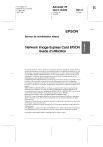
Lien public mis à jour
Le lien public vers votre chat a été mis à jour.